Idea安装及涉及springboot详细配置的图文教程
一、安装
1.1 环境配置
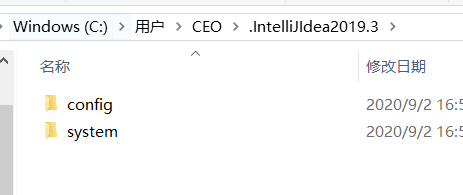
idea环境的配置,如果环境有问题,删除文件夹,重新启动
1.2 激活
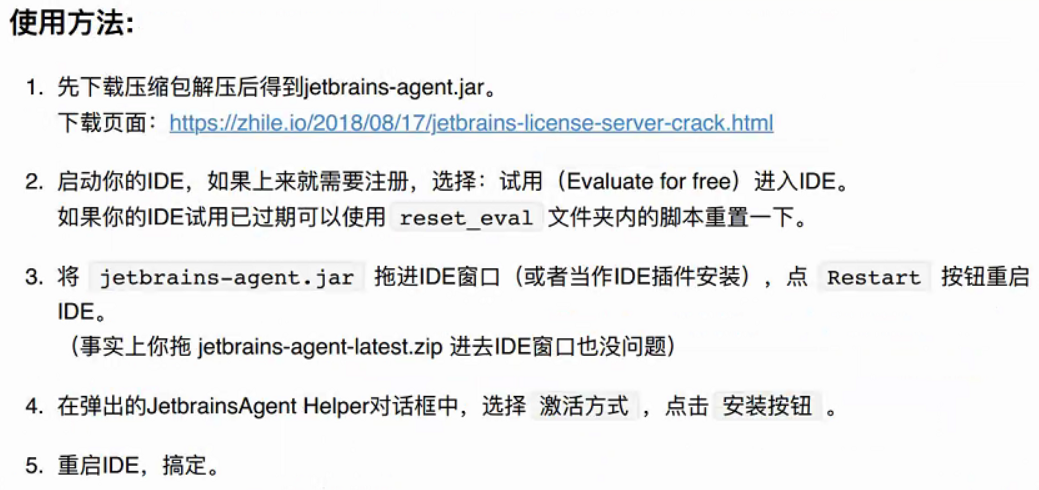
1.3 常用设置 1.3.1 JDK
退到初始界面
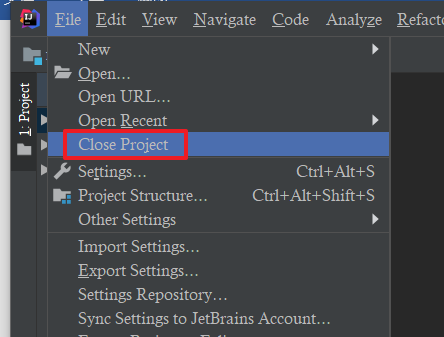
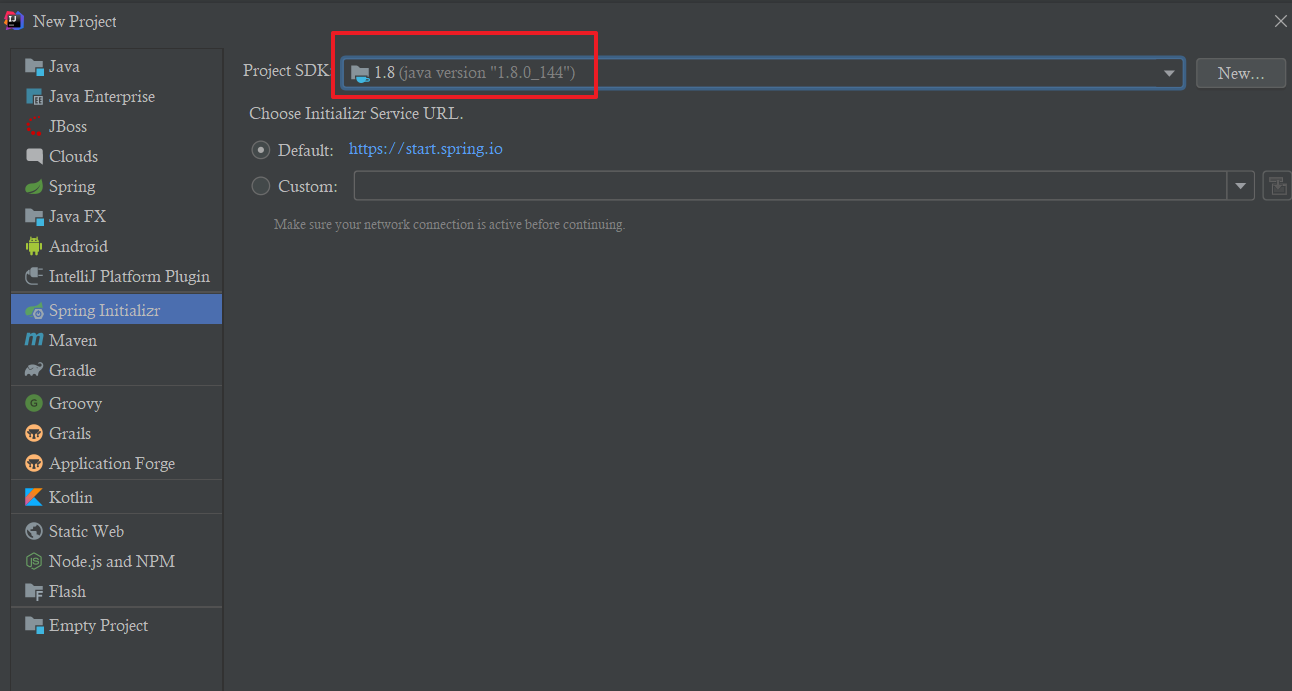
1.3.2 主题,窗体、菜单字体大小
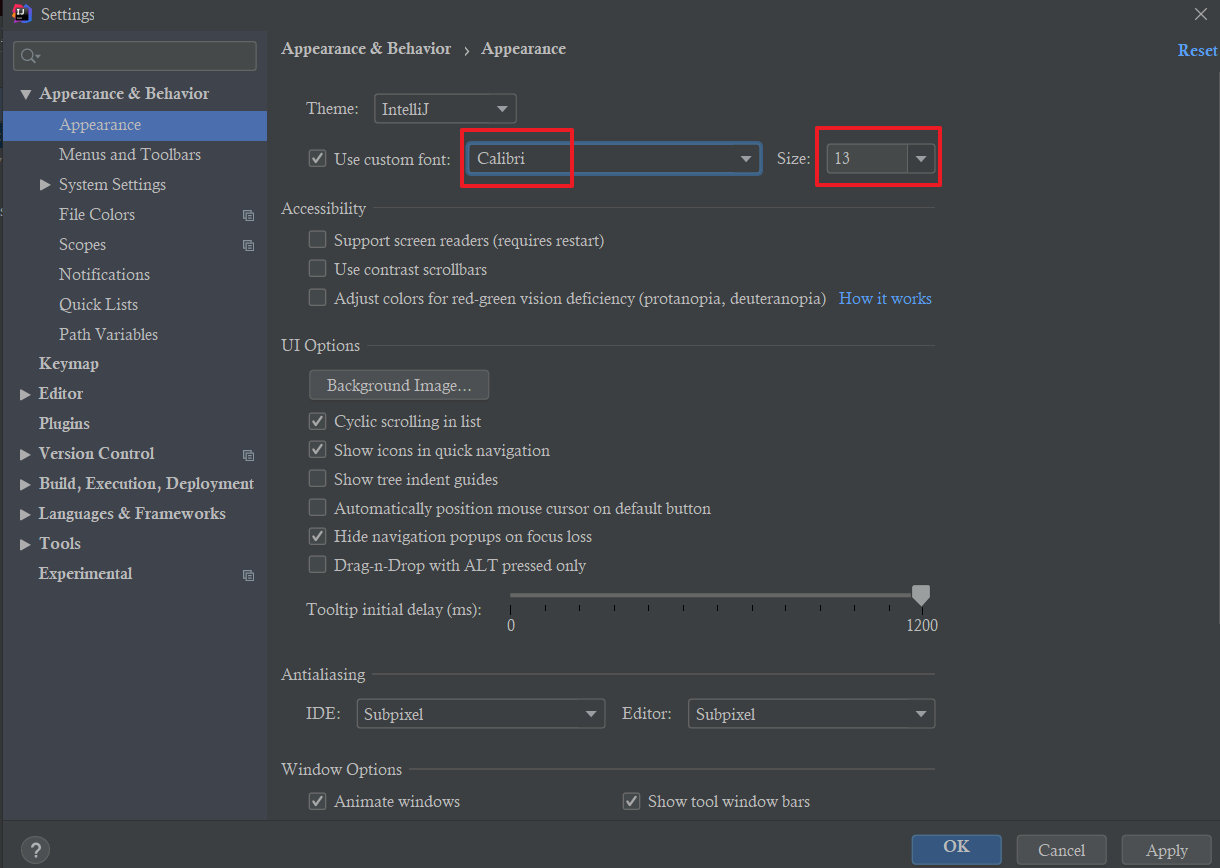
1.3.2 鼠标滑轮修改字体大小
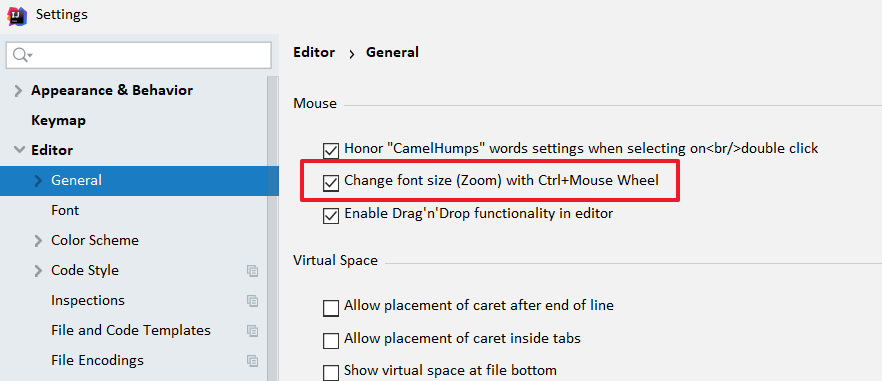
1.3.3 编码

1.3.4 自动编译(idea是默认不勾中的)
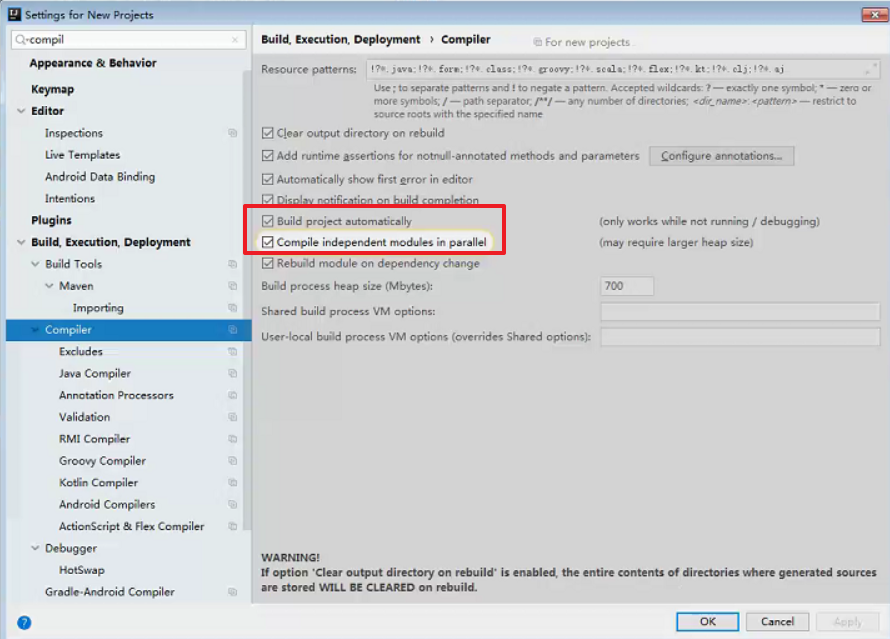
1.3.5 快捷键(我还是用eclipse的)
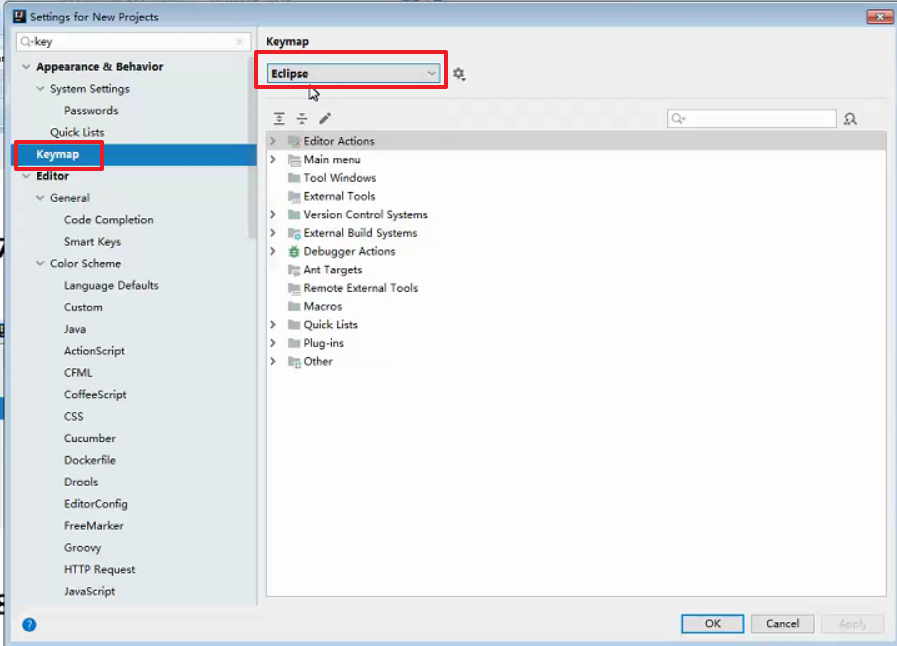
1.3.6 Maven配置 1.3.6.1不会自动关联,都配置上
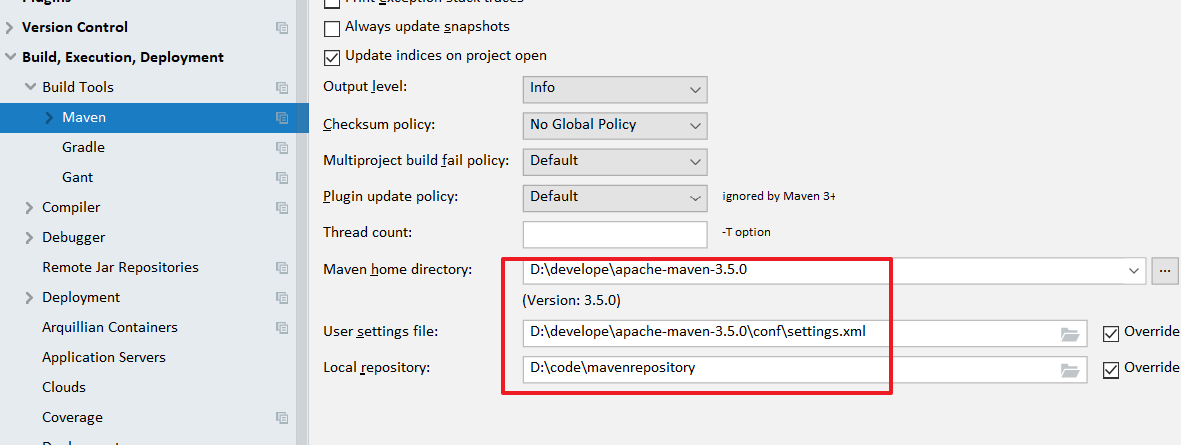
1.3.6.2自动更新依赖到项目,自动下载源码和文档

1.3.6.3 Maven没提示,更新本地仓库

1.3.6.4 版本号自动补全
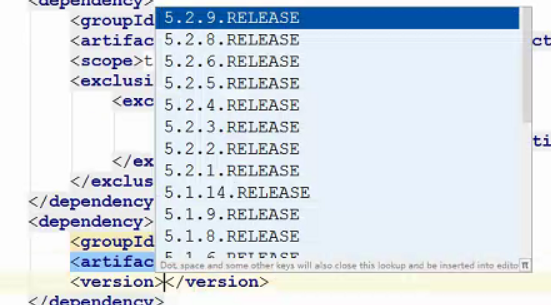
1.3.7 lombok
有时搜不到
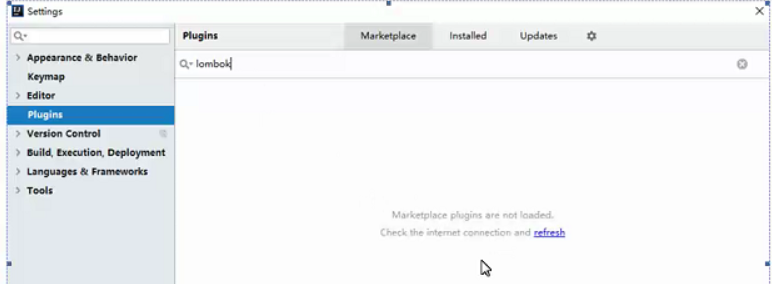
去官网下载,插件是对应idea版本的

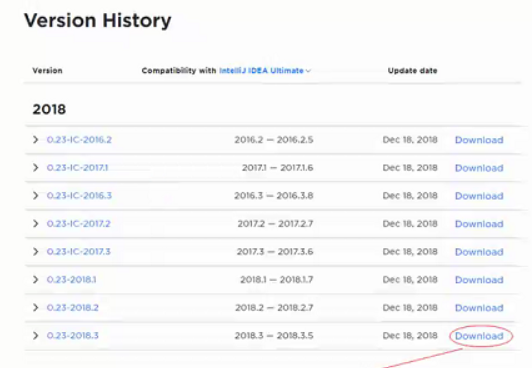
下载后离线安装
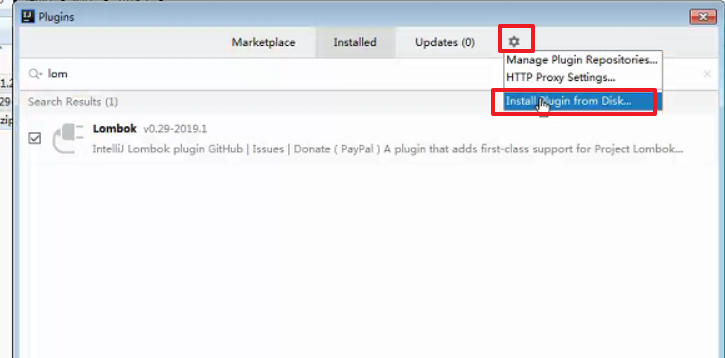
lombok报错
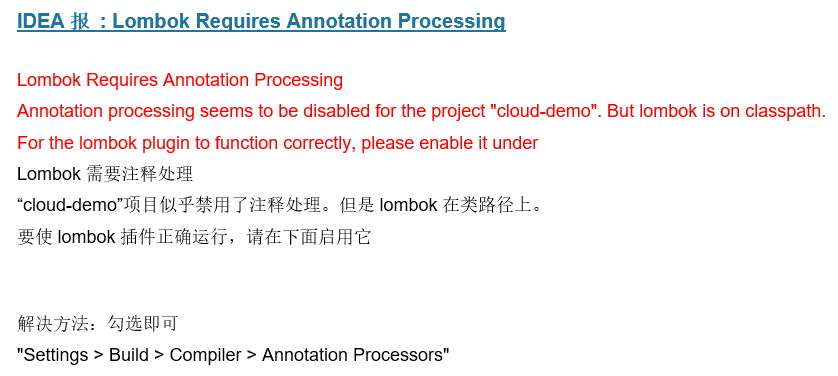

1.3.8 查看版本冲突(idea默认是没有的)
装个插件
1.3.9 启用注解
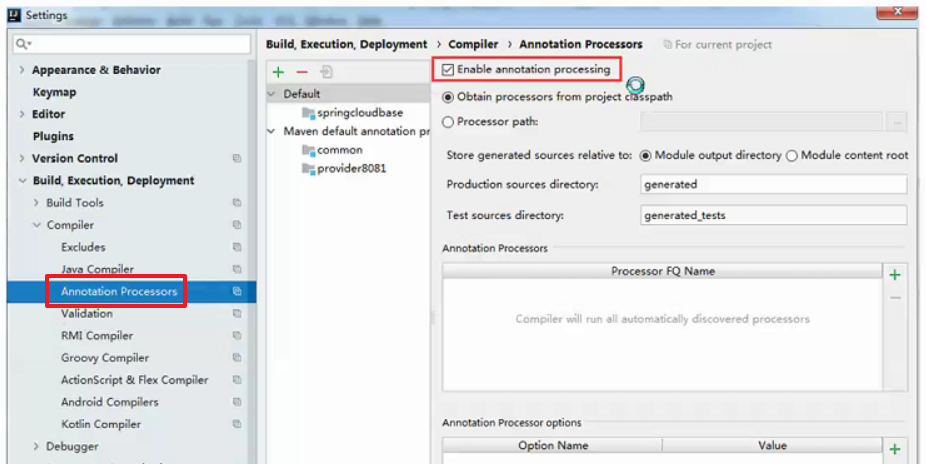
1.3.10 自动注入接口会报错
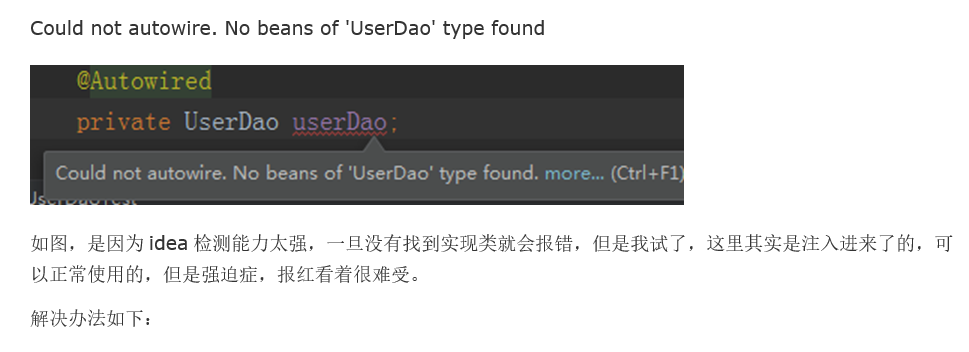
把级别调低
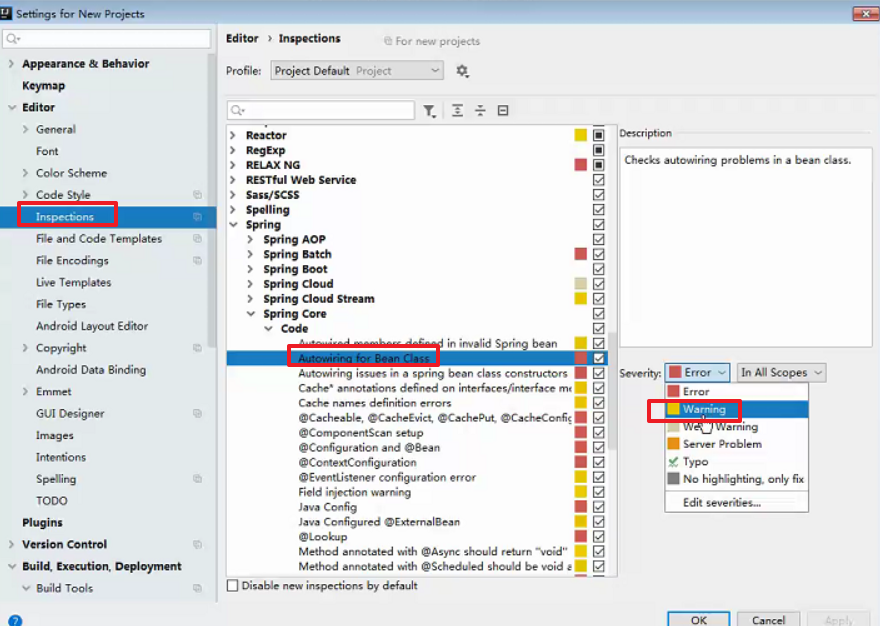
1.3.11 鼠标悬浮提示
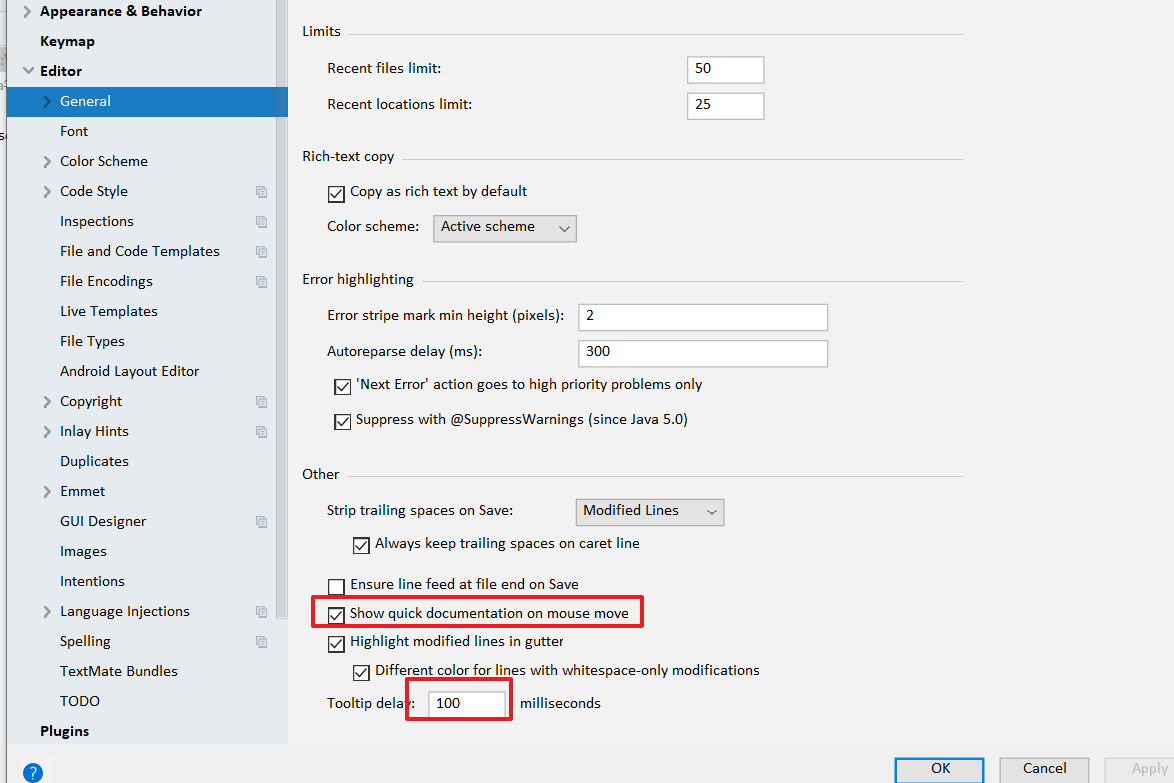
1.3.12 显示行号和方法间的分隔符
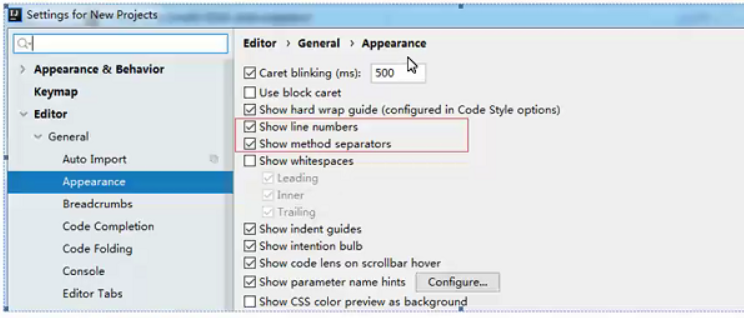
1.3.13 自动导包
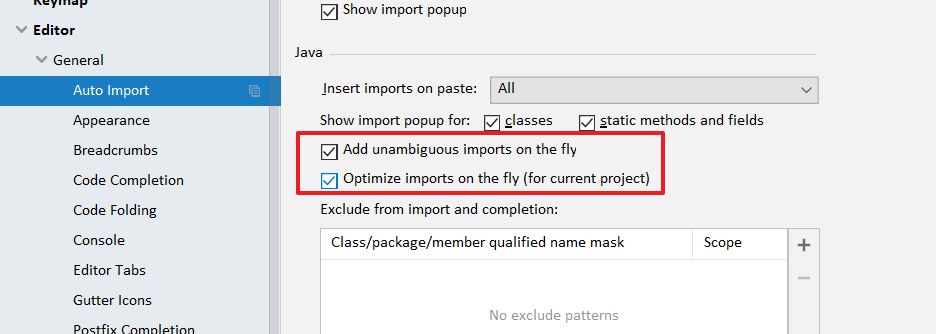
Add unambiguous imports on the fly:自动导入不明确的结构
Optimize imports on the fly: 自动帮我们优化导入的包
1.3.14 提示忽略大小写
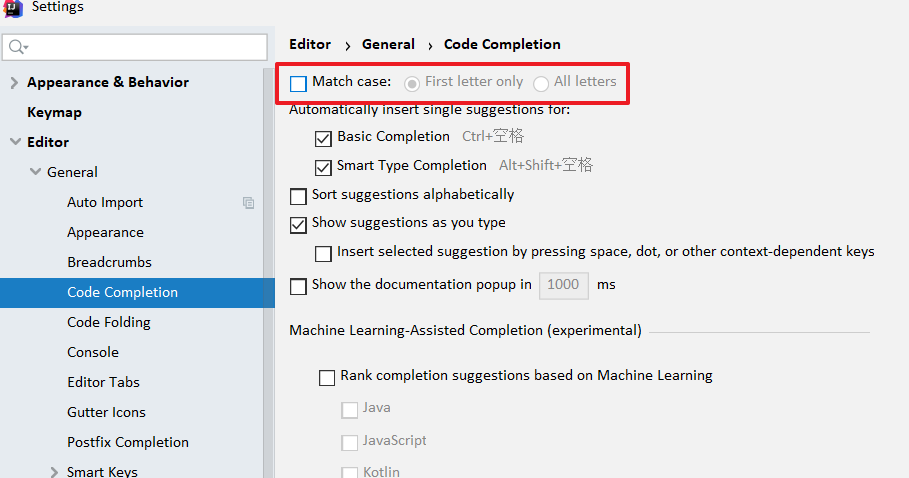
1.3.15 取消单行显示 tabs 的操作
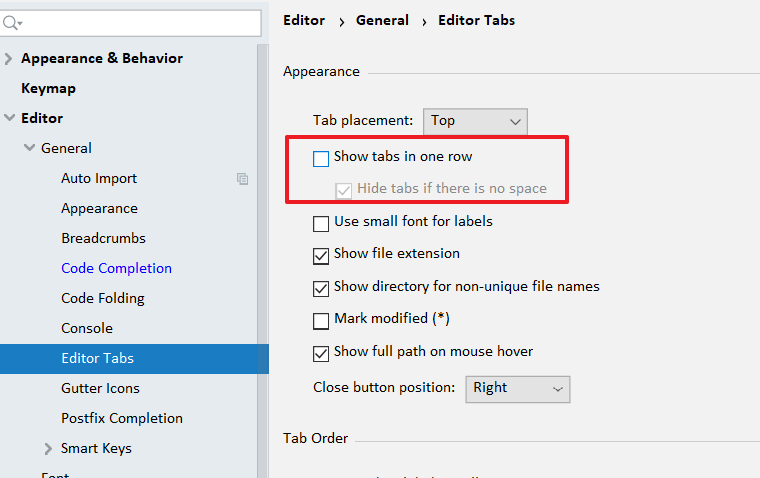
1.3.16 文档注释
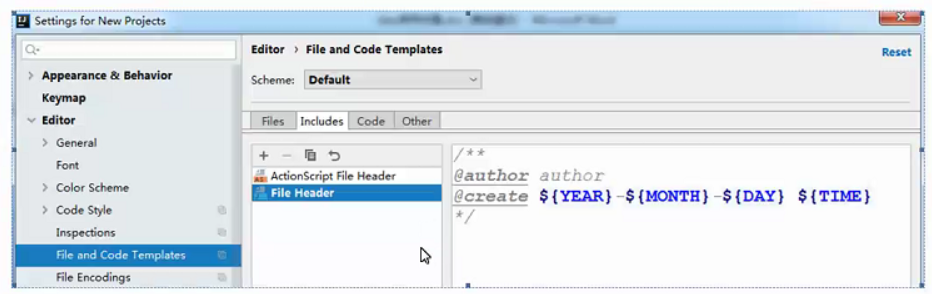
1.3.17 字体 设置默认的字体、字体大小、字体行间距
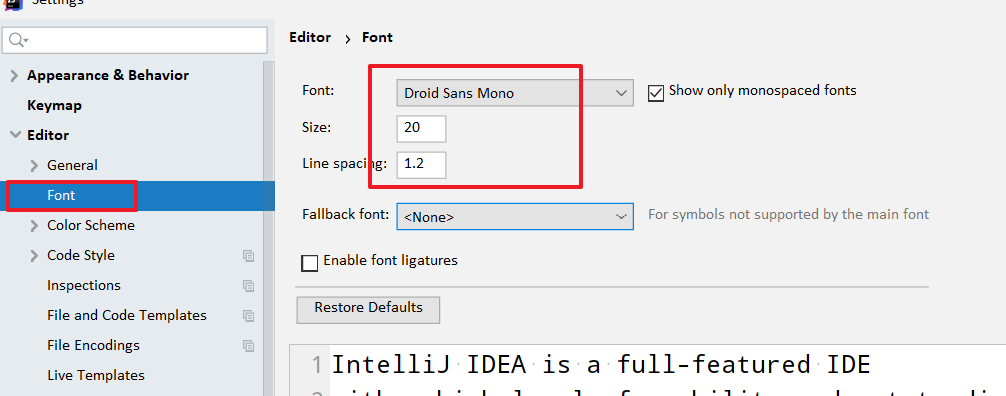
修改当前主题的字体、字体大小、字体行间距(可忽略)
如果当前主题不希望使用默认字体、 字体大小、字体行间距, 还可以单独设置:
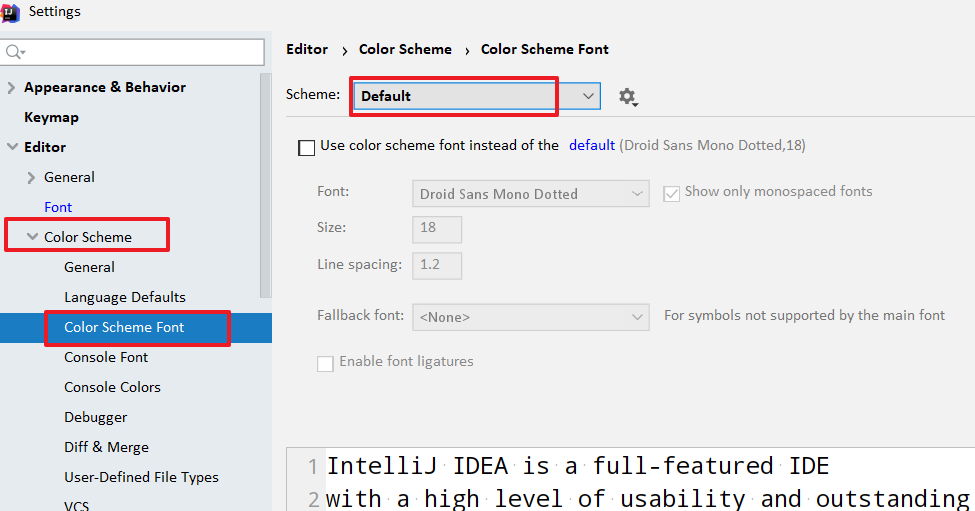
修改当前主题的控制台输出的字体及字体大小(可忽略)
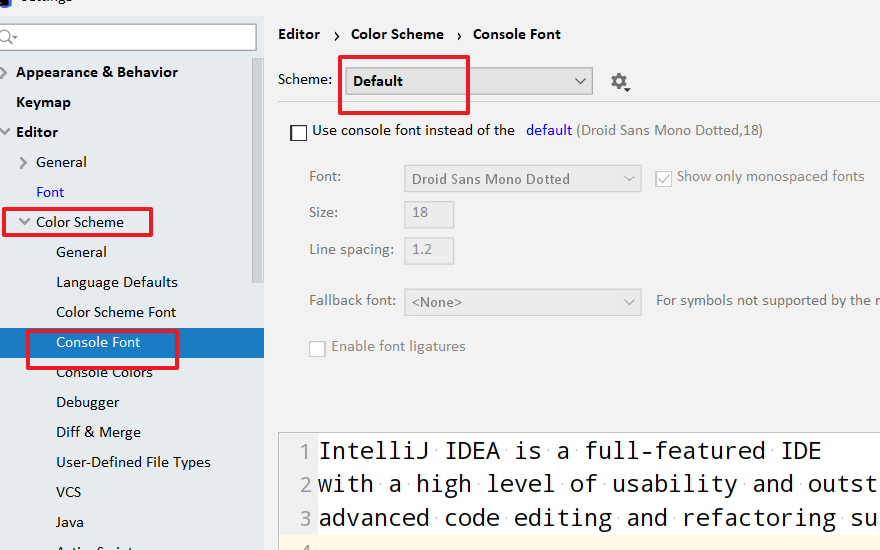
1.3.18 设置超过指定 import 个数,改为*
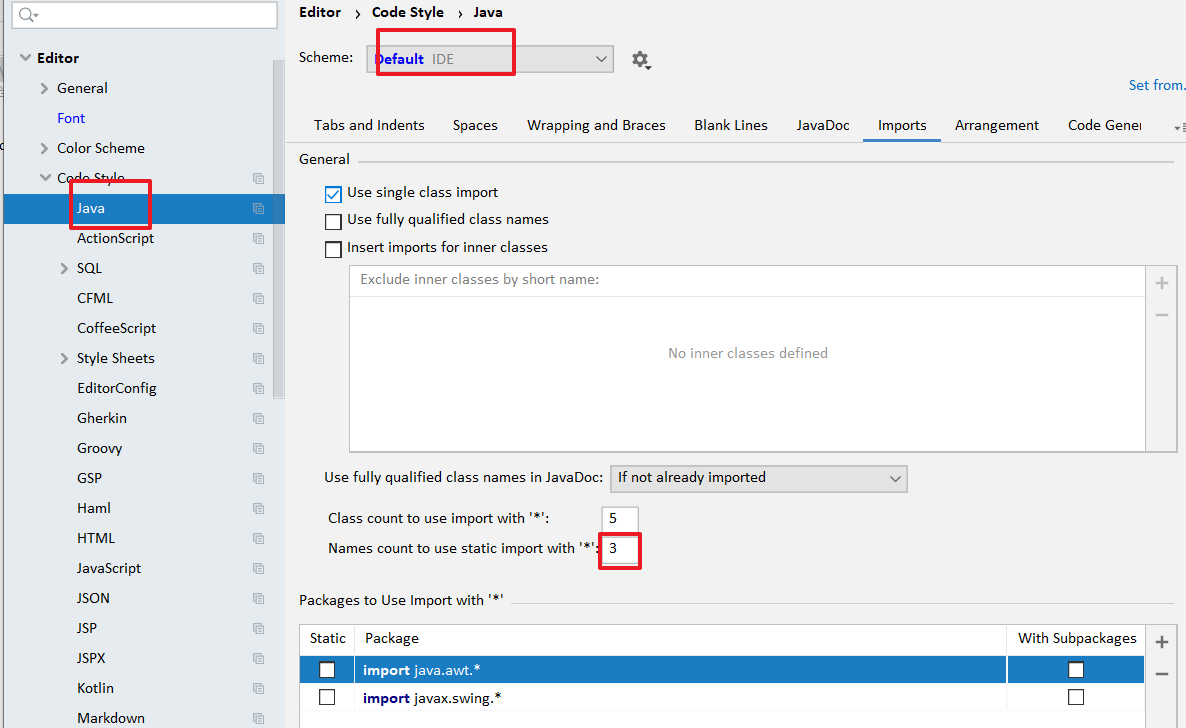
1.3.19 HTML页面修改不重启
设置和热启动失效解决方案相同
1.3.20 1. idea 配置 SpringBoot 项目热启动
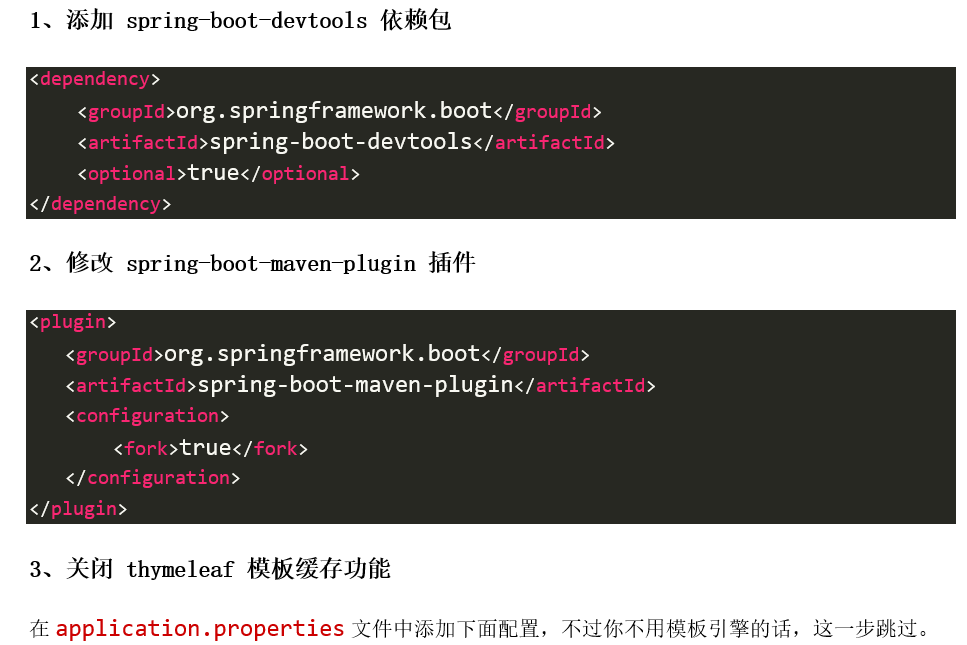
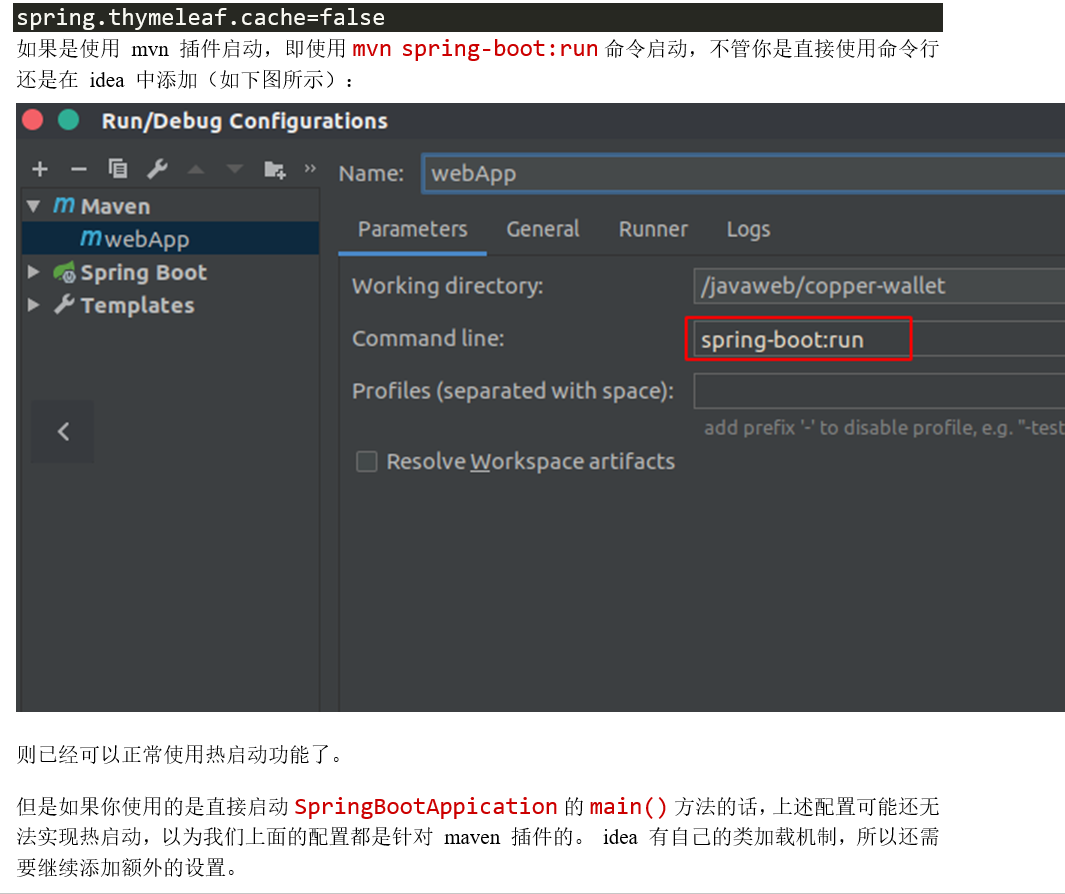

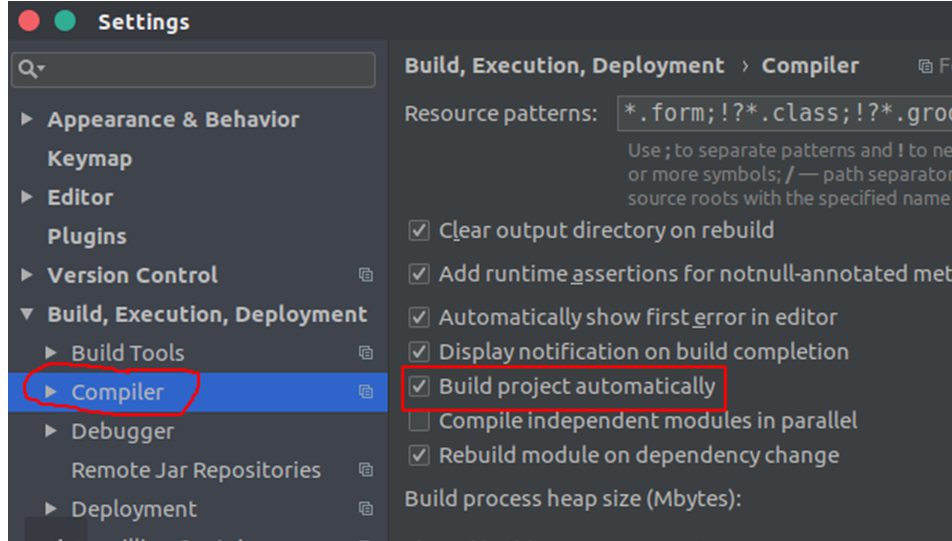

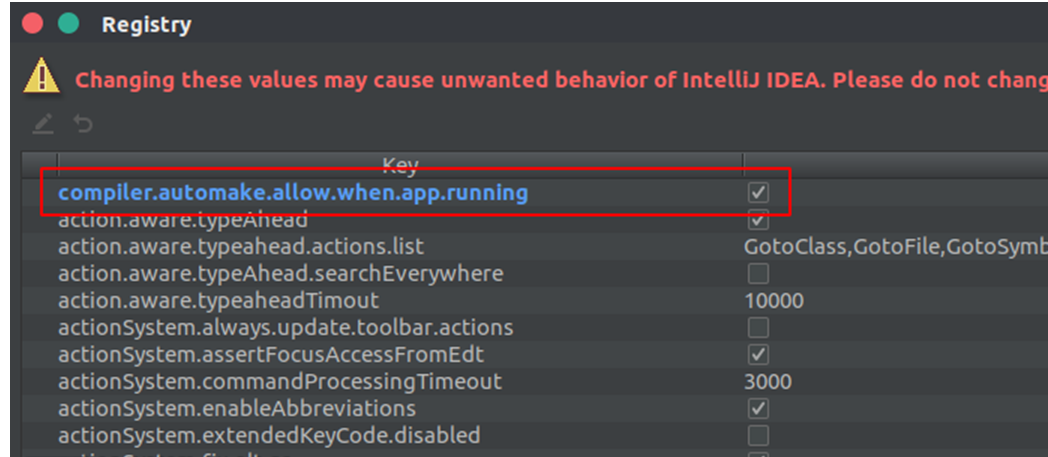
如果还没生效,重启idea
二、创建maven项目
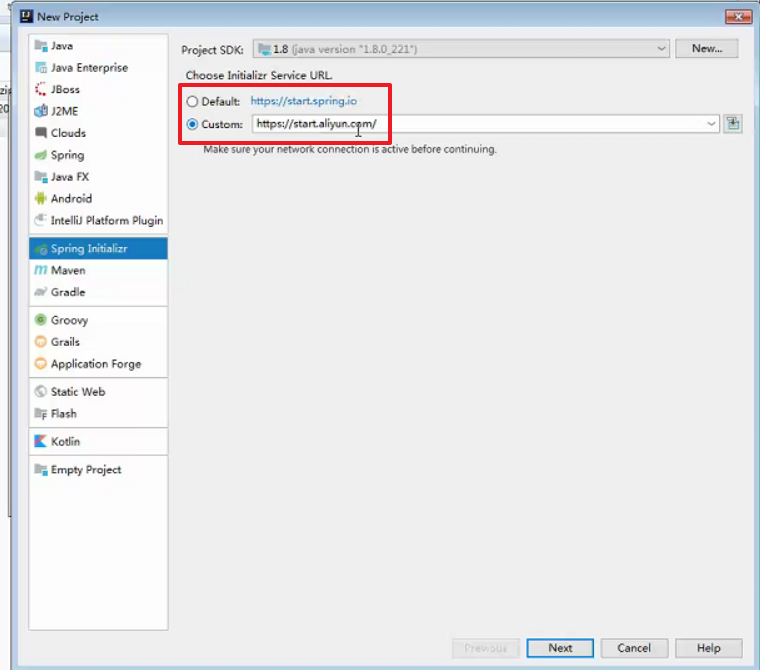
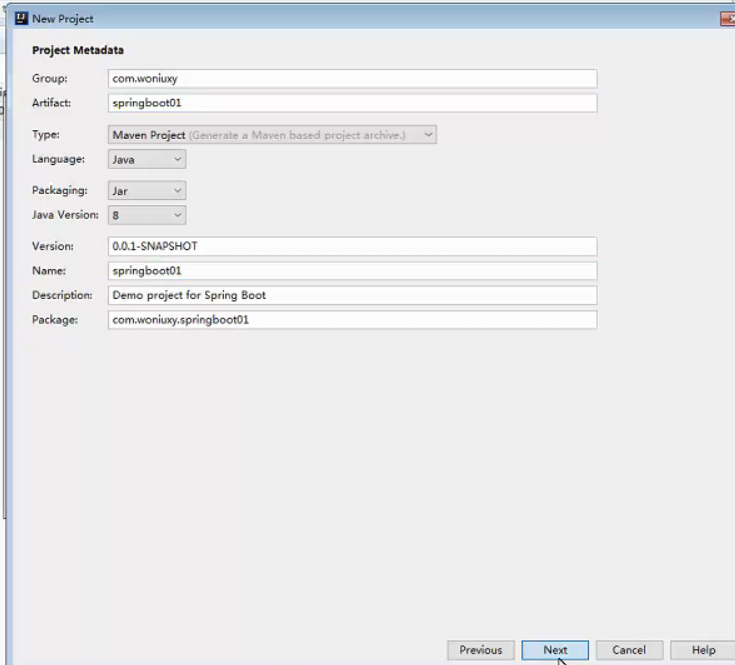
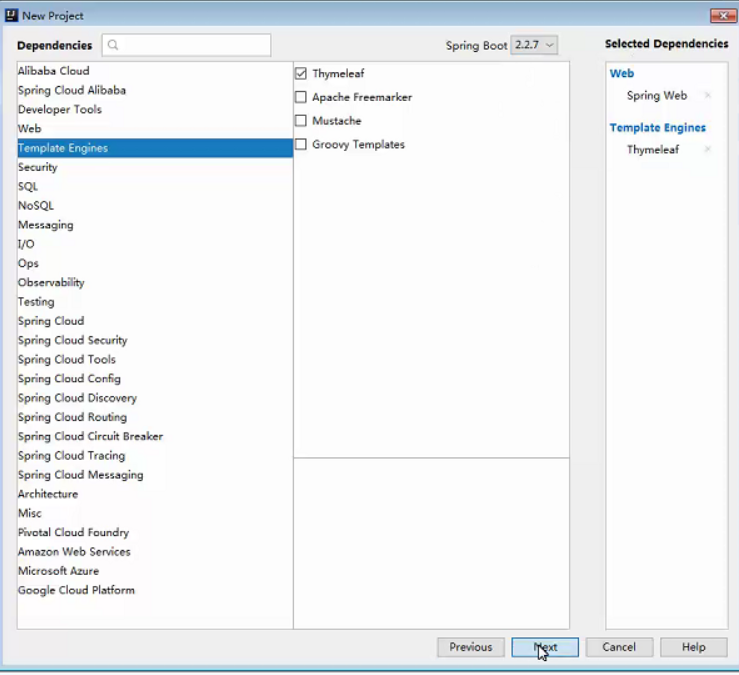
是否层级显示导航栏
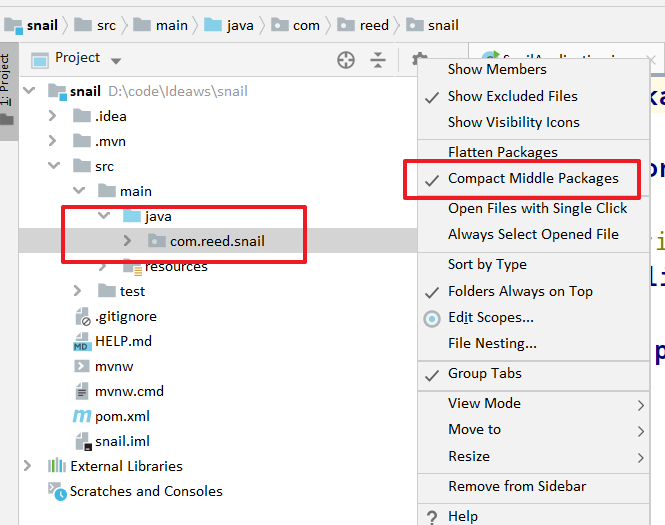
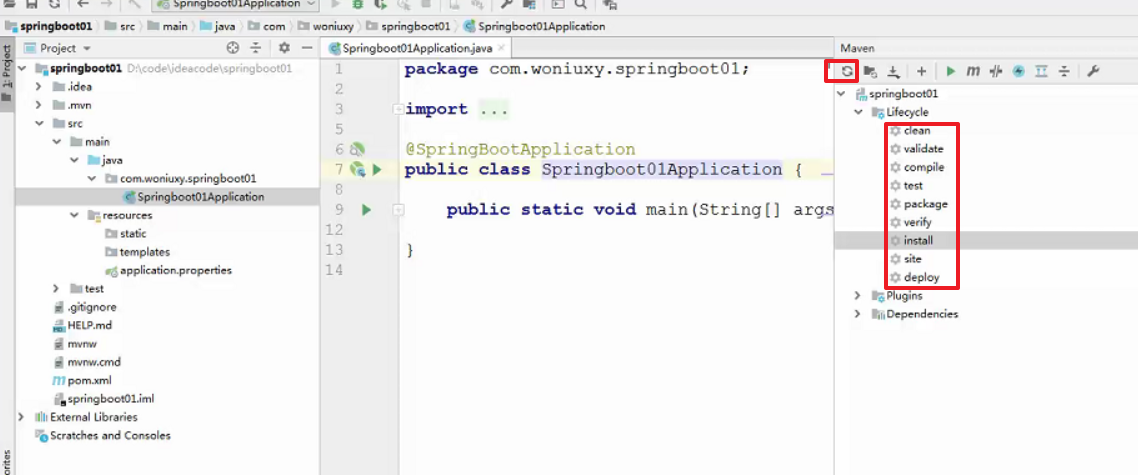
相关推荐
-
IDEA2020.1创建springboot项目(国内脚手架)安装lombok
使用IDEA创建springboot项目,可以借助于脚手架来进行可视化操作点选依赖等,非常的方便.并且还可以主动为我们安装项目当中使用到但没有安装的插件等.不过默认的脚手架位置是在国外,网速不稳定或较差时经常会出现连接不上的情况.恰好最近阿里云新出了国内版脚手架:http://maven.aliyun.com/,这样就不用担心连接不上的问题了.让我们一起看看如何使用IDEA创建springboot项目吧. 图1.左上角"File" -> "New" ->
-
idea配置springboot热部署终极解决办法(解决热部署失效问题)
idea配置springboot热部署终极解决办法,解决热部署失效问题 1. 添加maven依赖 <dependency> <groupId>org.springframework.boot</groupId> <artifactId>spring-boot-devtools</artifactId> <version>2.2.5.RELEASE</version> <optional>true</opt
-
intellij IDEA配置springboot的图文教程
IntelliJ IDEA 简介 IDEA 全称 IntelliJ IDEA,是java语言开发的集成环境,IntelliJ在业界被公认为最好的java开发工具之一,尤其在智能代码助手.代码自动提示.重构.J2EE支持.各类版本工具(git.svn.github等).JUnit.CVS整合.代码分析. 创新的GUI设计等方面的功能可以说是超常的.IDEA是JetBrains公司的产品,这家公司总部位于捷克共和国的首都布拉格,开发人员以严谨著称的东欧程序员为主.它的旗舰版本还支持HTML,CSS,
-
Springboot在IDEA热部署的配置方法
1 pom.xml文件 注:热部署功能spring-boot-1.3开始有的 <!--添加依赖--> <dependency> <groupId>org.springframework.boot</groupId> <artifactId>spring-boot-devtools</artifactId> <!-- optional=true,依赖不会传递,该项目依赖devtools:之后依赖myboot项目的项目如果想要使用d
-
IDEA SpringBoot项目配置热更新的步骤详解(无需每次手动重启服务器)
IDEA SpringBoot项目配置热更新的步骤 1.在pom.xml中添加依赖: <dependency> <groupId>org.springframework.boot</groupId> <artifactId>spring-boot-devtools</artifactId> <optional>true</optional> </dependency> 2.在pom.xml中添加插件: <
-
Idea安装及涉及springboot详细配置的图文教程
一.安装 1.1 环境配置 idea环境的配置,如果环境有问题,删除文件夹,重新启动 1.2 激活 1.3 常用设置 1.3.1 JDK 退到初始界面 1.3.2 主题,窗体.菜单字体大小 1.3.2 鼠标滑轮修改字体大小 1.3.3 编码 1.3.4 自动编译(idea是默认不勾中的) 1.3.5 快捷键(我还是用eclipse的) 1.3.6 Maven配置 1.3.6.1不会自动关联,都配置上 1.3.6.2自动更新依赖到项目,自动下载源码和文档 1.3.6.3 Maven没提示,更新本地
-
mysql 5.5 安装配置方法图文教程
回忆一下mysql 5.5 安装配置方法,整理mysql 5.5 安装配置教程笔记,分享给大家. MySQL下载地址:http://dev.mysql.com/downloads/installer/ 1.首先进入的是安装引导界面 2.然后进入的是类型选择界面,这里有3个类型:Typical(典型).Complete(完全).Custom(自定义).这里建议 选择"自定义"(Custom)安装,这样可以自定义选择MySQL的安装目录,然后点"Next"下一步,出现自
-
mysql 5.7.21解压版安装配置方法图文教程(win10)
mysql 5.7.21解压版安装配置方法,供大家参考,具体内容如下 1. 官网下载MYSQL压缩文件. 下载网址 2. 解压文件 直接解压,解压后安装包目录如下:(注意:此时没有data目录和.Ini文件) 3. 将文件放入自己想放的目录,下面是我放的目录 4. 由于解压后没有.ini文件在此目录下新建my.ini文件 .Ini文件内容如下: [mysqld] port = 3306 basedir=C:\Program Files\MYSQL\MySQL Server 5.7.21 data
-
mysql 5.7.21 winx64安装配置方法图文教程
本文针对安装mysql5.7.21的笔记进行了总结,分享给大家 1.将下载好的mysql压缩包解压到安装目录下 2.新建文件 my.ini,放置到mysql安装目录下,内容如下: [mysql] # 设置mysql客户端默认字符集 default-character-set=utf8 [mysqld] #设置3306端口 port = 3306 # 设置mysql的安装目录 basedir=F:\work office\mysql-5.7.21\mysql-5.7.21-winx64 # 设置m
-
mysql 5.7.21 安装配置方法图文教程(window)
window环境安装mysql5.7.21,具体内容如下 1. 从MySQL官网下载免安装的压缩包mysql-5.7.21-winx64.zip 2. 解压到相应的目录(此处解压到F:\mysql-5.7.21-winx64) 3. 配置环境变量,将MySQL的启动目录(F:\mysql-5.7.21-winx64\bin)添加到Path中 4. 在MySQL目录下(F:\mysql-5.7.21-winx64)创建my.ini文件,内容如下: [mysql] # 设置mysql客户端默认字符集
-
mysql 5.7.21 winx64免安装版配置方法图文教程
mysql 5.7.21 winx64免安装版配置方法,供大家参考,具体内容如下 1.下载 点击下载地址 2.解压到目录 3.配置 新建一个txt文档,另存为my.ini,放在MySQL目录下 [mysql] # 设置mysql客户端默认字符集 default-character-set=utf8 [mysqld] #设置3306端口 port = 3306 # 设置mysql的安装目录 basedir=D:\Program Files\mysql-5.7.21-winx64 # 设置mysql
-
windows 10下mysql 5.7.21 winx64安装配置方法图文教程
mysql 5.7.21 winx64安装配置方法: 下载社区版mysql,下载地址(下载前需要注册oracle帐号) 解压缩 配置环境变量 在系统变量path上加上:C:\mysql-5.7.21-winx64\bin(指向mysql 的bin路径) 初始化 用管理员身份打开cmd,输入命令(初始化的时候在安装目录下创建了data目录,否则会报路径不存在): mysqld --initialize --user=mysql --console 初始化的时候会生成root的临时密码,需要记住用户
-
Windows下mysql5.7.10安装配置方法图文教程
MySQL针对不同的用户提供了2种不同的版本: MySQL Community Server:社区版.由MySQL开源社区开发者和爱好者提供技术支持,对开发者开放源代码并提供免费下载.MySQL Enterprise Server:企业版.包括最全面的高级功能和管理工具,不过对用户收费. 下面讲到的MySQL安装都是以免费开源的社区版为基础.打开MySQL数据库官网的下载地址,上面提供了两种安装文件,一种是直接安装的MSI安装文件,另一种是需要解压并配置的压缩包文件.我这里用的是5.7.10版本
-
mysql8.0.2离线安装配置方法图文教程
离线安装MySQL_8.0.2方法,供大家参考,具体内容如下 从MySQL官网中获取了下面这个压缩包: 解压之后变成这个样子: 文件里面是这个样子: 下面开始了,请注意. 第一大步:配置my.ini文件 内容如下: [mysql] # 设置mysql客户端默认字符集 default-character-set=utf8 [mysqld] #设置3306端口 port = 3306 # 设置mysql的安装目录,若报错用反斜杠 basedir=D:\\tools\\ mysql-8.0.2-dmr
-
mysql5.7.20免安装版配置方法图文教程
看到网上有很多有关的教程,但是在自己安装过程中还是会出现一定错误,索性整理出来,总结一下自己的mysql5.7.20安装过程,供大家借鉴.(说实话,配置环境这玩意,经常出现莫名其妙的问题) 1. 下载地址:官方地址 根据自己电脑的版本下载适合自己的mysql.我下载的如图所示,我的安装过程也是根据这个来的. 2.下载之后,解压到自定义的路径中,一定不要有中文. 3.解压后,新建一个ini形式的文件,名字为my. my里面内容为: [mysql] # 设置mysql客户端默认字符集 default
随机推荐
- 修改Python的pyxmpp2中的主循环使其提高性能
- Python实现简单登录验证
- Windows XP网络故障修复的步骤
- PHP获取和操作配置文件php.ini的几个函数介绍
- php&java(二)
- js 实现打印网页中定义的部分内容的代码
- python使用marshal模块序列化实例
- javascript下操作css的float属性的特殊写法
- Android图片裁剪功能实现代码
- MySQL切分查询用法分析
- js和php邮箱地址验证的实现方法
- 更改linux用户登录shell的操作方法
- 利用Python抓取行政区划码的方法
- 整理的40个有用的jQuery技术和教程
- linux中Jetty的安装和配置方法
- sql编程的几个常识
- SQLite之Autoincrement关键字(自动递增)
- Java Scaner类详解_动力节点Java学院整理
- Symfony2在Nginx下的配置方法图文教程
- NodeJs入门教程之定时器和队列

